¿Cómo desinstalar Chrome Remote Desktop completamente en Windows y Mac?
Chrome Remote Desktop (CRD) es una herramienta útil que le permite acceder de forma remota a otro ordenador a través de tu navegador web Chrome. Pero puedes llegar un momento en el que ya no necesites esta funcionalidad. Tal vez estés vendiendo tu viejo ordenador, cambiando a una solución de acceso remoto diferente o simplemente quieras eliminar programas no utilizados para liberar espacio.

Esta guía lo guiará a través de los pasos necesarios para desinstalar Chrome Remote Desktop en máquinas Windows y Mac, incluida la eliminación de cualquier archivo residual que pueda quedar después de que el programa principal desaparezca. Entonces, comencemos y sigamos leyendo hasta el final de esta guía práctica.
Guía detallada sobre cómo desinstalar el escritorio remoto de Chrome
Si bien el Escritorio remoto de Chrome en sí no es un programa grande, la aplicación host puede ocupar algo de espacio en tu disco. Eliminarlo libera almacenamiento valioso para otros programas o archivos.
Si ya no usa CRD, se recomienda quitarlo para minimizar las posibles vulnerabilidades de seguridad. Dejarlo instalado crea un punto de acceso que podría ser explotado si no se asegura adecuadamente.
Aquí hay una guía detallada sobre cómo desinstalar Chrome Remote Desktop por completo:
Paso 1: Desactivar el acceso remoto
Antes de desinstalar la aplicación de Escritorio remoto de Chrome, es importante inhabilitar la funcionalidad de acceso remoto. Esto garantiza que nadie pueda conectarse de forma remota a tu ordenador incluso después de desinstalar el programa.
En primer lugar, abre el navegador Chrome y navegue hasta la aplicación web de Escritorio remoto de Chrome (remotedesktop.google.com).
En la pestaña "Acceso remoto", si ya tienes conectada alguna conexión remota, se mostrará en esta página.
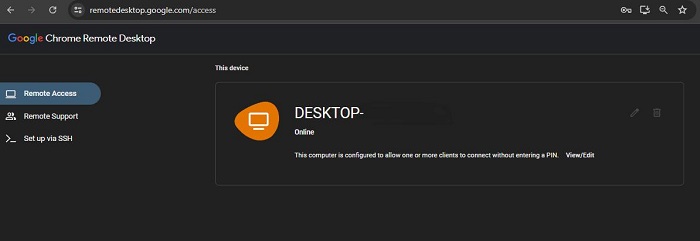
A continuación, coloca el cursor sobre "Desactivar conexiones remotas" y haz clic en él.
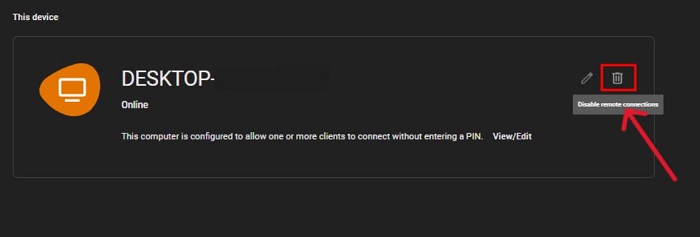
Aparecerá una nueva ventana emergente y haz clic en el botón "Sí".
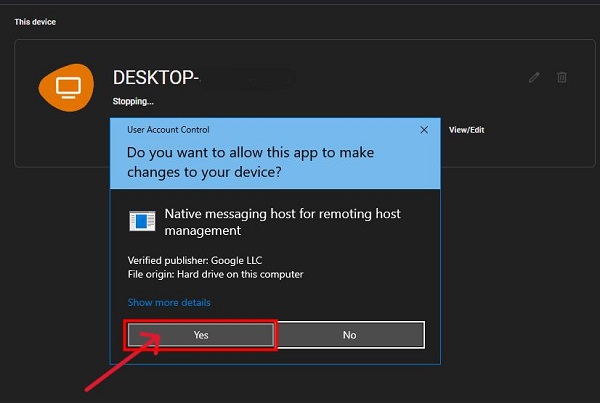
¡Espera un momento! Llevará algún tiempo desactivar el acceso remoto.
Ahora, verá que el acceso remoto existente se ha deshabilitado.
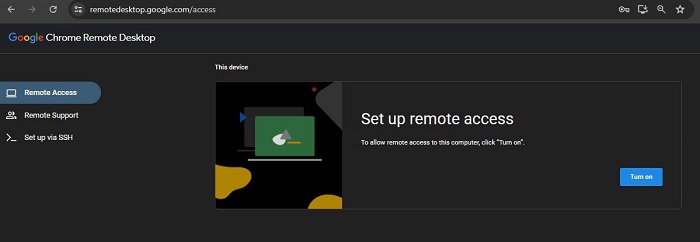
Paso 2: Desinstalar el host de escritorio remoto de Chrome
Ahora, eliminemos la aplicación host de Escritorio remoto de Chrome de tu sistema. El proceso difiere ligeramente dependiendo de si estás usando Windows o Mac.
En Windows
Hay tres formas de desinstalar Chrome Remote Desktop Host en Windows:
Forma 1: Desde el Panel de control
Al principio, abra el Panel de control buscándolo en el menú Inicio.
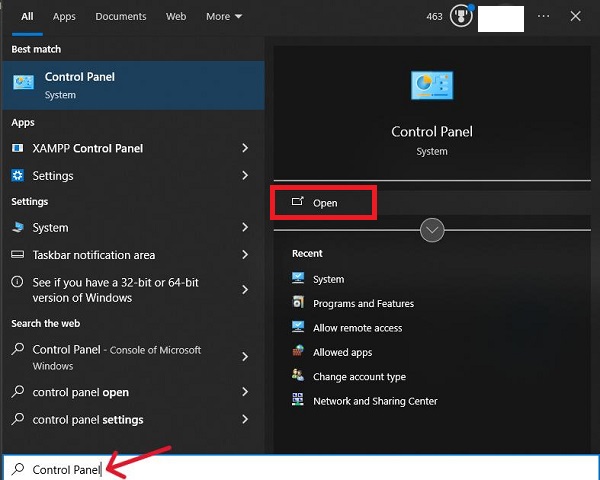
Después de eso, navega hasta "Programas y características" (o "Desinstalar un programa" en algunas versiones de Windows).
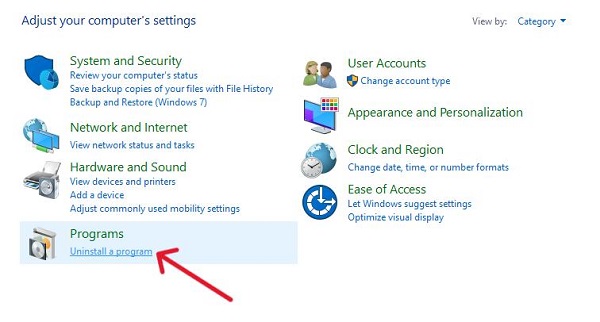
Luego, ubica "Chrome Remote Desktop Host" en la lista de aplicaciones.
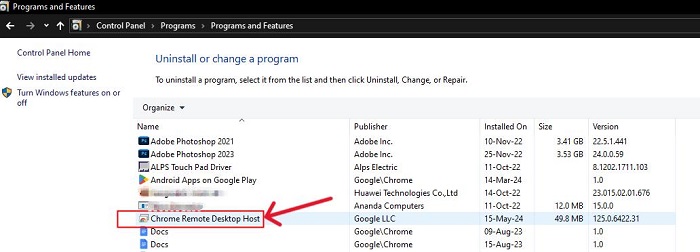
A continuación, simplemente haga clic derecho sobre él y seleccione "Desinstalar".
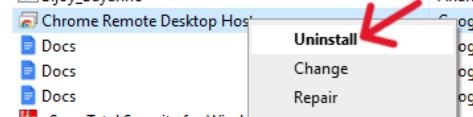
Sigue las instrucciones en pantalla para completar la desinstalación. Espera un momento para completar el proceso de desinstalación.
Ahora, puede ver que el procedimiento para desinstalar el host de escritorio remoto de Chrome en un PC con Windows se ha realizado con éxito.
Forma 2: De las aplicaciones y funciones
En primer lugar, abra la "Configuración" desde el menú Inicio.
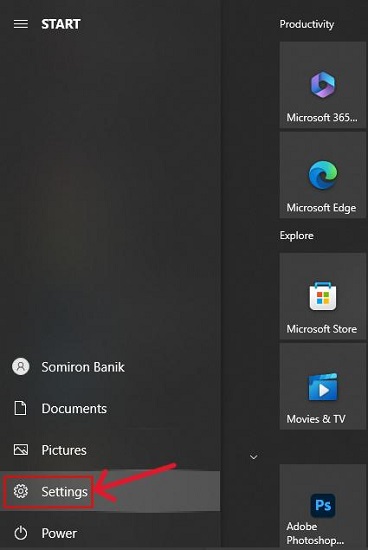
En segundo lugar, haz clic en la opción "Aplicaciones" (a veces se muestra "Aplicaciones y características" en otras versiones de Windows).
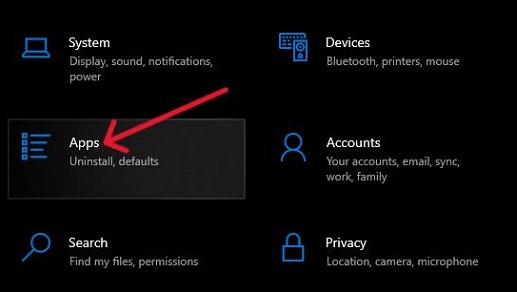
En tercer lugar, busca "Chrome Remote Desktop Host" en la lista.
A continuación, haz clic derecho en "Host de escritorio remoto de Chrome" y presiona el botón "Desinstalar".
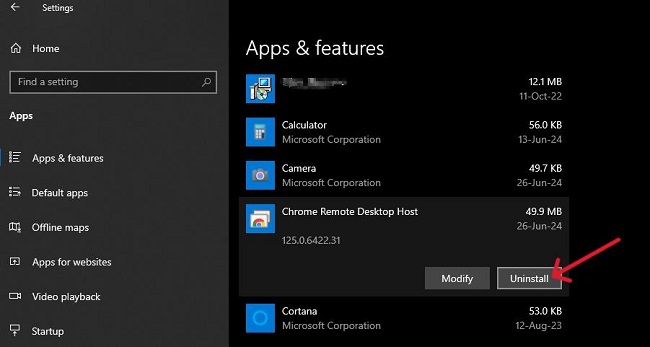
Confirma la desinstalación haciendo clic en "Desinstalar" nuevamente.
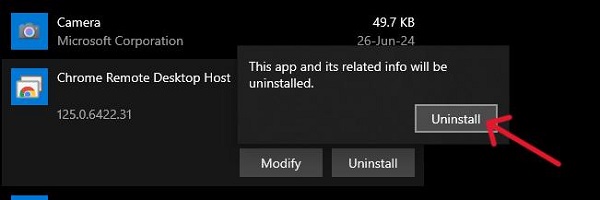
Aparecerá una nueva ventana emergente; haz clic en el botón "Sí".
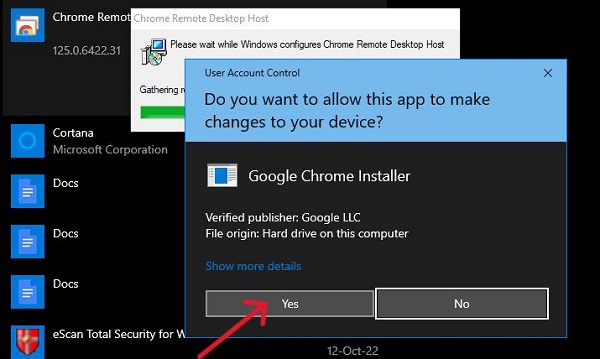
Tardará unos segundos en finalizar el procedimiento de desinstalación.
Forma 3: Desde el Explorador de archivos
1. Abre el Explorador de archivos (Explorador de Windows).
2. Navega a la siguiente ubicación: en sistemas de 64 bits). C:\Program Files (x86)\Google\Chrome Remote Desktop Host (or C:\Program Files\Google\Chrome Remote Desktop Host
3. Haz clic con el botón derecho en el archivo "uninstall.exe" y selecciona "Ejecutar como administrador".
4. Sigue las instrucciones en pantalla para desinstalar Chrome Remote Desktop Host.
En Mac
Desinstalar aplicaciones en Mac es bastante sencillo.
1. Abre el Finder.
2. Dirígete a la carpeta "Aplicaciones".
3. Localiza el archivo "Chrome Remote Desktop Host.app".
4. Arrastra y suelta el icono de la aplicación en la papelera situada en el Dock.
5. Haz clic con el botón derecho en la papelera y selecciona "Vaciar papelera" para completar la desinstalación.
Paso 3: Eliminar la extensión de escritorio remoto de Chrome
Si bien la funcionalidad del Escritorio remoto de Chrome es manejada principalmente por la aplicación host, también hay una extensión de Chrome involucrada. A continuación, te explicamos cómo eliminarlo:
Primero, abre el navegador Chrome.
Luego, haz clic en los tres puntos verticales en la esquina superior derecha. Selecciona "Extensiones" y "Administrar extensiones".
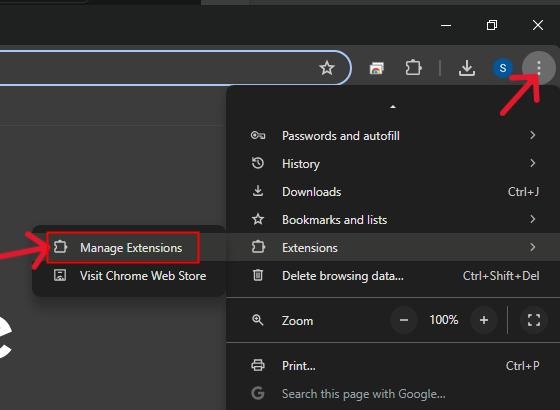
Después de eso, ubica la extensión "Chrome Remote Desktop" en la lista. Luego, mueve el interruptor junto a él a la posición "Apagado". Mira las imágenes a continuación para entenderlo fácilmente.
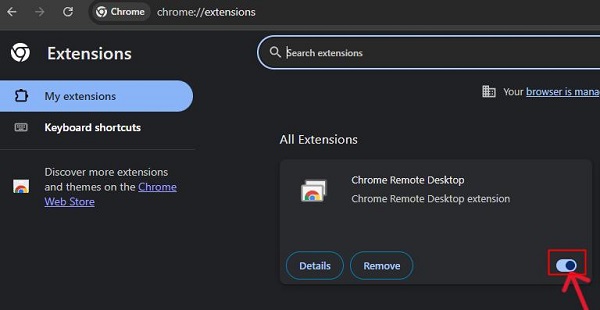
Ahora, haz clic en el botón "Eliminar". Aparecerá una nueva ventana emergente y simplemente presione la opción "Eliminar" para eliminarla por completo.
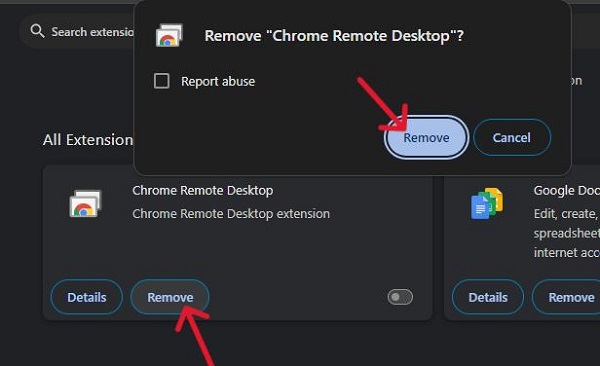
Finalmente, verás que la función "Extensión de escritorio remoto de Chrome" se ha eliminado con éxito.
Paso 4: Eliminar los archivos residuales (opcional)
En algunos casos, la desinstalación del programa puede dejar archivos residuales. Si bien estos archivos suelen ser inofensivos, puedes optar por eliminarlos para una limpieza más completa.
En Windows
Presiona la combinación de teclas de Windows + R para abrir el cuadro de diálogo Ejecutar.
Escribe y pulsa Intro. Esto abre la carpeta de datos de la aplicación local. %localappdata%
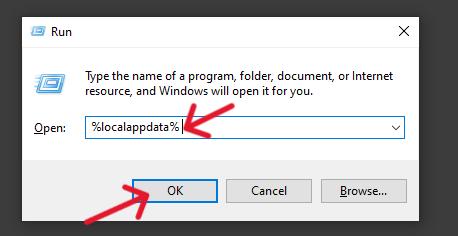
Navega a la carpeta **"Google"**. A continuación, haz clic en la carpeta **"Chrome"**.
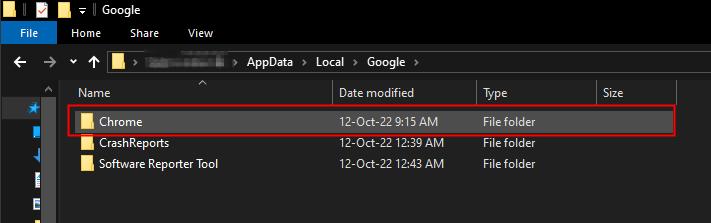
Ahora, es el momento de buscar cualquier carpeta o archivo relacionado con Chrome Remote Desktop. Estos pueden incluir nombres como "Host de escritorio remoto de Chrome" o "crd".
Si encuentra el archivo, haz clic con el botón derecho en estas carpetas/archivos y selecciona "Eliminar" para eliminarlos permanentemente. Pero si no encuentra ninguno de ellos, entonces no necesita hacer nada.
En Mac
A continuación, te explicamos cómo eliminar los archivos residuales en Mac (bajo tu propio riesgo):
- Abre una ventana del Finder.
- Mientras mantiene presionada la tecla Opción, haz clic en el menú "Ir" en la barra de menú. Esto revela la carpeta Biblioteca, que generalmente está oculta.
- Navega hasta la siguiente ubicación: y
~/Library/Application Support/Chrome Remote Desktop Host/Library/PrivilegedHelperTools/ChromeRemoteDesktopHost.bundle - Elimina todos los archivos o carpetas que encuentres en esta ubicación.
¿Por qué desinstalar Chrome Remote Desktop?
Si bien Chrome Remote Desktop (CRD) ofrece una forma conveniente de acceder a ordenadores de forma remota, hay varias razones por las que podría considerar desinstalarlo. Aquí hay 10 razones convincentes a considerar:
Preocupaciones de seguridad y privacidad
1# Minimizar la superficie de ataque: Dejar CRD instalado, incluso si está deshabilitado, crea un posible punto de entrada para el acceso no autorizado. Al eliminarlo, se elimina esta vulnerabilidad, especialmente si no está utilizando activamente la funcionalidad de acceso remoto.
2# Problemas de acceso de terceros: Si compartes tu ordenador con otras personas, la desinstalación de CRD garantiza que no puedan acceder a él de forma remota sin tu conocimiento, incluso si tienen acceso a las credenciales de tu cuenta de Google.
3# Software obsoleto: Si no es diligente en la actualización del software, es posible que una versión obsoleta de CRD tenga vulnerabilidades de seguridad conocidas. Desinstalarlo elimina este riesgo.
Gestión de rendimiento y recursos
4# Liberar recursos del sistema: Incluso cuando no está conectado activamente, CRD puede ejecutar procesos en segundo plano que consumen recursos del sistema, como CPU y memoria. Desinstalarlo puede mejorar potencialmente el rendimiento general del sistema.
5# Optimización de la vida útil de la batería: En los portátiles, los procesos en segundo plano de CRD pueden contribuir a un mayor consumo de batería. Desinstalarlo puede ayudar a prolongar la vida útil de la batería, especialmente si viaja con frecuencia.
Usabilidad y optimización del flujo de trabajo
6# Transición a una herramienta diferente: Tal vez haya encontrado una solución de acceso remoto más rica en funciones o fácil de usar. La desinstalación de CRD elimina posibles conflictos y agiliza tu flujo de trabajo centrándose en tu herramienta preferida.
Alternativa al escritorio remoto de Chrome con funciones más avanzadas
AirDroid Remote Support es una herramienta de acceso remoto rica en funciones que puede admitir de forma remota Android e iOS, además de Windows.
7# Simplificación del panorama del software: Para aquellos que prefieren un enfoque minimalista del software, la desinstalación de programas no utilizados como CRD puede ordenar tu sistema y reducir los posibles conflictos de software.
Otras consideraciones
8# Vender o dar tu ordenador: Antes de separarse de tu máquina, la desinstalación de CRD garantiza que nadie pueda acceder a él de forma remota después de que salga de tu posesión.
9# Solución de problemas de software: En raras ocasiones, CRD puede interferir con otro software del sistema. Desinstalarlo y volver a instalarlo a veces puede resolver estos conflictos.
10# Cumplimiento de las políticas del lugar de trabajo: Algunos lugares de trabajo pueden tener políticas específicas con respecto al software de acceso remoto. La desinstalación de CRD garantiza que se adhiere a estas políticas si no permiten tu uso.
Si analizas detenidamente tus necesidades y tu postura de seguridad, puedes decidir si desinstalar el Escritorio remoto de Chrome es la opción adecuada para ti.
Conclusiones finales
Siguiendo los pasos descritos anteriormente, puede desinstalar de manera efectiva el Escritorio remoto de Chrome por completo en máquinas Windows y Mac. Esto incluye la desactivación del acceso remoto, la eliminación de la aplicación host, la eliminación de la extensión de Chrome y, opcionalmente, la limpieza de los archivos residuales.
Con la desaparición del Escritorio remoto de Chrome, habrá liberado espacio de almacenamiento, eliminado procesos en segundo plano innecesarios y, potencialmente, mejorado la seguridad de tu sistema.
Recuerda, si alguna vez decide volver a usar el Escritorio remoto de Chrome, simplemente puedes descargar e instalar la última versión de la tienda web de Chrome.






Deja una respuesta.